Преглед садржаја
Понекад форматирамо наше вредности у ћелију , међутим, Екцел то не узима у обзир приликом израчунавања. Можемо учинити да Екцел израчунава другачије. У овом чланку ћемо вам показати 3 брзе методе Екцел повратне вредности од ћелије не формуле .
Преузмите радну свеску за вежбу
Повратна вредност ћелије која није формула.клск
3 начина да вратите вредност ћелије која није формула у програму Екцел
Да бисмо демонстрирали наше методе, одабрали смо скуп података који се састоји од 5 колона : “ Производ ”, “ Фунда ”, “ Килограм ”, “ Јединица ” и “ Укупно ”. У основи, у нашем скупу података има 6 производа датих у фунтима и ми конвертујемо у килограме .
Након тога, множимо са бројем јединица , тако да добијамо укупне тежине производа . Овде такође можемо видети да су бројеви на једном децималном месту , али има осам цифара после децимале у излазу.
Наш циљ овде је да направимо Екцел преузми приказану вредност из колоне Д и направи прорачуне на основу тога. На пример, вредност ћелије Д5 је 3.2 и помножите је са 13 да бисте добили 41.6 као излаз уместо 41.27732922 .
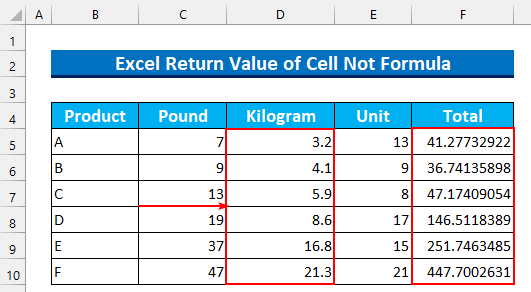
1. Коришћење функције РОУНД за враћање вредности ћелије која није формула у Екцелу
За први метод, користићемо функција РОУНД за повратак вредност ћелије а не формуле у Екцел . Пре него што пређемо на кораке, да видимо како је наш скуп података дефинисан. 1 килограм је једнак 2,2046 фунти. Дакле, поделили смо га тим бројем да бисмо га претворили.
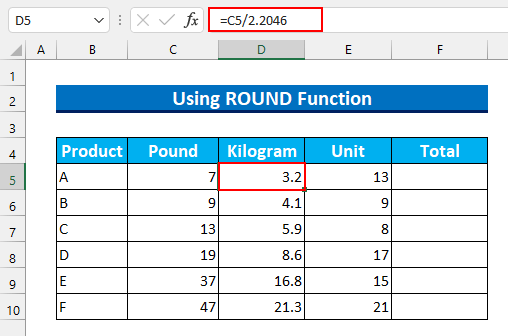
Сада, ако помножимо тежину са бројем од јединица , онда ћемо добити другачији излаз од наше намере. Желимо да излаз буде 41.6 , међутим, добићемо 41.27732922 као излаз.
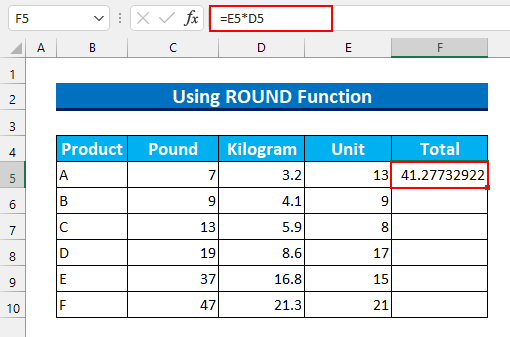
Кораци:
- Прво, изаберите ћелију опсег Ф5:Ф10 .
- Даље, унесите следећу формулу .
=ROUND(D5,1)*E5
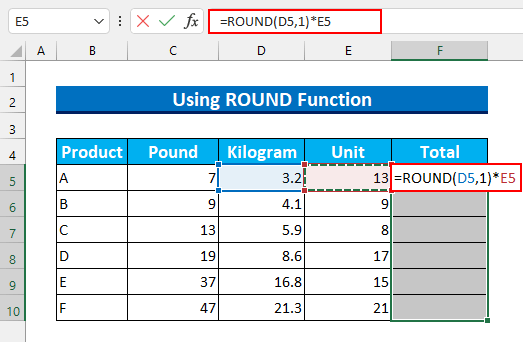
Формула Бреакдовн
- Прво, функција РОУНД враћа заокружене бројеве до одређеног децималног места.
- Овде заокружујемо вредност од ћелија Д5 на прву децималу.
- Дакле, 7 подељено са 2.2046 биће 3.2 .
- На крају, помножили смо га бројем продатих јединица.
- Због тога ћемо добити жељени учинак од 41,6 .
- Коначно , притисните ЦТРЛ+ЕНТЕР .
Ово ће Аутоматски попунити формулу до остатка ћелија . Дакле, вратили смо вредност ћелије ћелије а не формулу у Екцел .
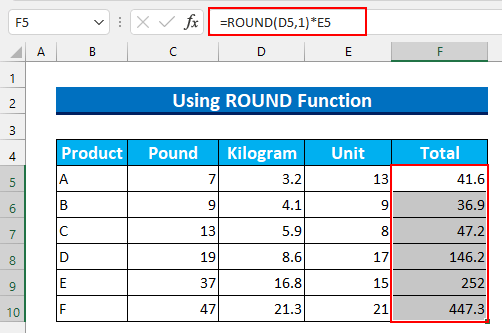
Прочитајте више: Како приказати вредност уместо формуле у Екцел-у (7 метода)
2. УпотребаКомбинована формула за повратну вредност ћелије није формула
За другу методу користићемо ТЕКСТ , РЕПТ , ДЕСНО и ЦЕЛЛ функционише за креирање комбиноване формуле. Затим, користећи ову формулу, вратићемо вредност ћелије , а не формулу . Без даљег одлагања, дозволите нам да вам покажемо кораке.
Кораци:
- Прво, изаберите ћелију опсег Ф5 :Ф10 .
- Даље, откуцајте следећу формулу .
=E5*TEXT(D5,"#."&REPT(0,RIGHT(CELL("format",D5),1)))
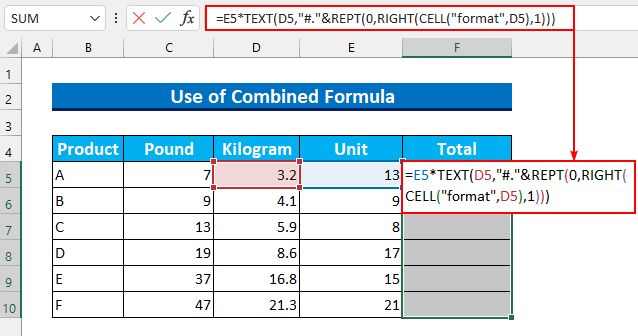
Рашчламба формуле
- Прво, наша формула има неколико делова. Главни део функције је функција ТЕКСТ . Ова функција узима садржај ћелије какав јесте.
- РИГХТ(ЦЕЛЛ(“формат”,Д5),1)
- Излаз: “1” .
- Функција ЦЕЛЛ враћа карактеристике из ћелије у Екцел . Харе, дефинисали смо својство “ формат ” ћелије Д5 . Дакле, из тога ћемо добити излаз „ Ф1 ”, што значи бројеве после једног децималног места.
- Онда функционише функција ДЕСНО . Ово враћа први стринг из претходног излаза са десне стране. Дакле, добићемо број децималних места коришћењем ове комбинације формуле.
- Тада се наша формула своди на -&гт; Е5*ТЕКСТ(Д5,”#.”&амп ;РЕПТ(0,”1″))
- Излаз: 41,6 .
- Функција РЕПТ понављавредност. Поставили смо да се понавља 0 , тачно 1 пут. Тада се покреће наша функција ТЕКСТ и поставља нашу вредност из ћелије Д5 тако да заузима једну децималу. На крају, користећи ову вредност, множимо је са јединицама.
- На крају, притисните ЦТРЛ+ЕНТЕР .
Ово ће Аутоматско попуњавање формуле остатком ћелија . Стога смо вам показали још једну формулу за враћање вредности ћелије а не формуле у Екцел .
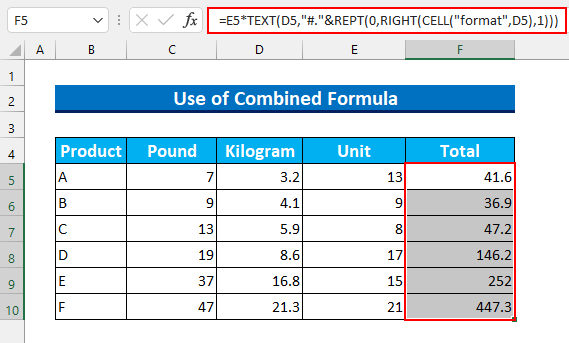
Прочитајте више: Како претворити резултат формуле у текстуални низ у Екцел-у (7 једноставних начина)
Слична очитавања
- Како зауставити формулу за аутоматско претварање у вредност у Екцел-у
- Стављање резултата формуле у другу ћелију у Екцел-у (4 уобичајена случаја)
- Како претворити формуле у вредности у Екцел-у (8 брзих метода)
- Екцел ВБА: Аутоматски конвертујте формулу у вредност (2 лака метода)
3. Примена прецизности као приказане функције за враћање вредности ћелије
За последњу методу, укључићемо функцију „ Подеси прецизност као приказану ” да бисмо постигли свој циљ у овом чланку. Већ смо помножили да бисмо добили укупне тежине наших производа. Када омогућимо функцију, ове вредности ће се аутоматски променити.
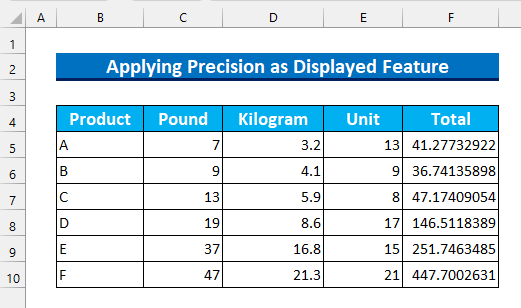
Кораци:
- За почетак притисните АЛТ , Ф , затим Т да бисте отворили прозор Екцел опције .
- Следеће, са картице Напредно &гт;&гт;&гт; у одељку „ При израчунавању ове радне свеске: ” &гт;&гт;&гт; изаберите “ Подеси прецизност како је приказано ”.
- Затим притисните ОК .
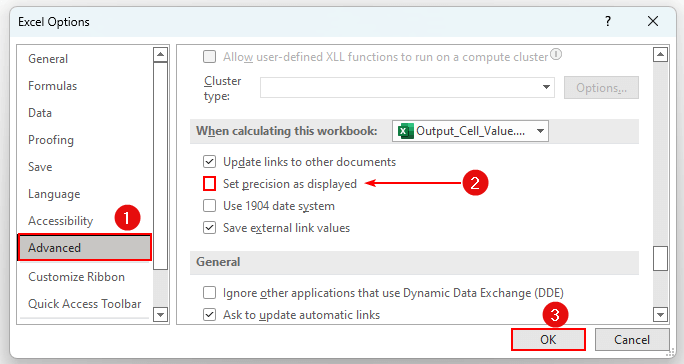
- Појавиће се порука упозорења , притисните ОК .
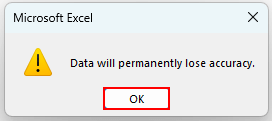
- Након овога, промениће се наше вредности .
- У закључку, показали смо вам последњи метод враћања вредности ћелије није формула у Екцел .
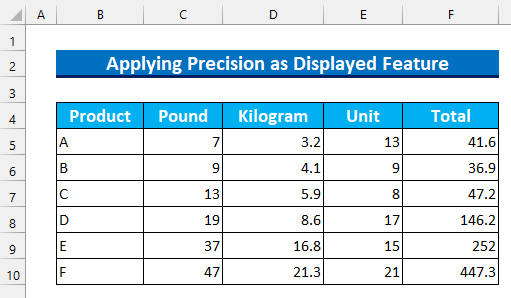
Прочитајте више: Претвори формулу на вредност у више ћелија у Екцел-у (5 ефикасних начина)
Одељак за вежбање
Додали смо скуп података за вежбање за сваки метод у датотеци Екцел . Стога можете лако да пратите наше методе.
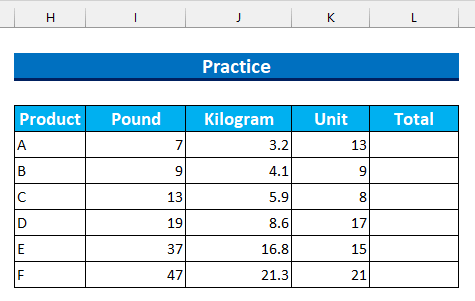
Закључак
Показали смо вам 3 брзе методе за Екцел враћа вредност од ћелије не формуле . Ако се суочите са било каквим проблемима у вези са овим методама или имате било какве повратне информације за мене, слободно коментаришите испод. Штавише, можете посетити наш сајт ЕкцелВИКИ за више чланака у вези са Екцелом . Хвала на читању, наставите да се истичете!

